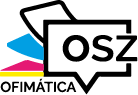Al momento de imprimir pueden llegar a surgir una larga lista de problemas que seguro dificultan tus tareas. Si durante tu jornada te llega a suceder alguno, no te preocupes más, porque en Ofimática SZ te decimos qué considerar para reparar una impresora sin mayores inconvenientes.
A continuación, te mostramos todas las soluciones posibles para cualquier tipo de cuestión y cómo llevarlas a cabo de forma práctica y sencilla.
-
La impresora ha dejado de funcionar
En caso de que tu equipo no sea capaz de imprimir, verifica lo siguiente:
- Que el equipo se encuentre conectado a la toma eléctrica y esté encendido.
- El cable USB o Ethernet esté conectado de forma correcta en sus dos extremos.
- El driver de la impresora se encuentre instalado en el dispositivo desde el cual estás tratando de imprimir (ordenador o móvil).
-
El equipo es muy lento
Es normal que exista una diferencia de velocidad entre un tipo de impresora y otra. Las impresoras láser suelen ser más veloces que las de inyección de tinta.
Sin embargo, en ambas se puede reconfigurar ciertas pautas para incrementar su rapidez. Para lograrlo, prueba lo siguiente:
- Reducir la calidad: Los documentos que se imprimen como “impresión normal o borrador” son más rápidos que aquellos impresos en alta calidad, sin embargo, esto suele afectar su resolución. Esto puedes configurarlo así para documentos que no requieran una calidad impecable para su uso.
- Desactivar el dúplex: Gracias al dúplex, es posible obtener un archivo a dos caras de modo automático, lo cual ayuda a ahorrar papel. La desventaja de ella es que aumenta el tiempo de impresión al voltear cada una de las hojas. Desactivar esta opción te ayudará a imprimir más rápido.
- Modificar el modo de conexión: Es común notar un ligero retraso en la impresión si se tiene el equipo conectado mediante una red Wifi. Esto puedes mejorarlo teniendo el router más cerca de la impresora o utilizando una conexión a través de cable de red o USB.
-
El papel está atascado
Esta es una de las fallas de una impresora más frecuentes. Para evitar esto, es indispensable que te asegures que las hojas se encuentren alineadas de manera debida en la bandeja de alimentación.
En caso de que ya haya ocurrido un atasco, debes retirar el papel a través de un compartimento delantero o trasero que te permita acceder al interior de la impresora y sacar las hojas.
-
Hay un problema en la bandeja
Es posible que la impresora lance un mensaje de problema con la bandeja o de atasco de papel, pero, al examinarla, encuentres que todo está bien.
Si esto sucede, asegúrate de que las hojas se encuentren colocadas de manera debida o de que no exista un exceso o falta de papel en la bandeja.
También podría pasar que, si la impresora cuenta con más de una bandeja de alimentación, el controlador o driver está programado para usar las hojas de la bandeja distinta a la que usas. En este caso, necesitarás reconfigurarlo.
-
La tinta se acaba muy rápido
Para disminuir el uso de tinta y aumentar la duración de los cartuchos, es oportuno que revises el driver de tu equipo y lo ajustes para realizar impresiones en modo normal y borrador.
Por otro lado, es ideal que configures mensajes de alerta que te avisen si tu cartucho está próximo a quedarse vacío.
-
Hay un problema con la tinta
En ocasiones, solemos optar por emplear cartuchos de marcas de terceros para ahorrar un poco de dinero en cuestión de tinta. Esto lleva a tener una menor calidad en las impresiones, así como atascos en las boquillas y en los cabezales.
Para evitar esto, lo más conveniente es que utilices cartuchos de tinta originales o, en su defecto, de marcas de mayor calidad.
-
Problema con la calidad de impresión
Si en tus documentos notas que la calidad se ha ido deteriorando con el paso del tiempo, quizá sea momento de que hagas un trabajo de mantenimiento preventivo de la impresora.
Esto incluye la depuración de los cabezales y hacer un reajuste del cabezal de impresión.
Si cuentas con una impresora láser, puede suceder que el tóner se haya asentado, lo cual ocasiona decoloraciones en el papel.
Para corregir esto, debes remover el tóner y agitarlo ligeramente hacia los lados varias veces. Esto ayudará a resolver el inconveniente, pero será necesario que lo reemplaces en cuanto te sea posible.
-
Las fotografías no se ven bien
Si las fotografías que has impreso no cuentan con el nivel de calidad adecuado, asegúrate de que estés usando papel fotográfico.
Por otro lado, revisa en la configuración del driver que el tipo de papel a utilizar esté ajustado a “papel fotográfico”.
En caso de que los colores de las fotos se tornen más oscuras de lo normal, puede significar que un cartucho se está secando.
Para prevenirlo, te recomendamos que, durante la labor de mantenimiento de la impresora, verifiques siempre los niveles de tinta de cada color y sustituyas aquellos que estén cerca de agotarse.
En una impresora láser se puede dar el caso de que el tóner esté asentado. Para resolverlo debes extraer el cartucho, sacudirlo de lado a lado unas cuantas veces y volverlo a probar.
-
El escáner no funciona
En el caso de que el escáner de tu impresora multifunción no está funcionando, intenta lo siguiente:
- Comprueba que el cable USB o de red esté bien conectado o, si estás empleando una conexión inalámbrica, que la impresora esté conectada a ella.
- Reinstala el software de la impresora multifuncional en tu ordenador.
- En caso de que exista un inconveniente con el hardware, será necesario que tu equipo sea revisado por personal técnico.
-
Las fotografías escaneadas son de baja calidad
Si las fotografías escaneadas brindan una calidad baja y no se ven bien, prueba reajustando algunos parámetros como los siguientes:
- Configura tu escáner para ser usado en alta resolución.
- Escoge un formato apropiado para la imagen que vas a escanear (PDF, JPG).
-
Impresión bloqueada
Este problema puede llegar a darse cuando hay una serie de documentos en espera en la cola de impresión.
Esto puede deberse a que existe una falta de tinta o papel, lo que impide que los archivos puedan continuar imprimiéndose. Aunque también puede suceder debido a un fallo al intentar cancelar un documento a imprimir.
Para resolver este problema, debes dirigirte hacia la cola de impresión, donde verás todos los documentos que hay en espera y cancela todos aquellos que no necesites. Con esto, el equipo volverá a trabajar de nuevo.
- El dispositivo no puede reconocer la impresora
Si a pesar de que tu equipo se encuentre correctamente conectado a la red y aun así no sea posible detectarla, verifica que esté configurado como predeterminado.
Posterior a esto, asegúrate que la impresora sea compatible con el sistema operativo de tu ordenador.
Este problema también puede suceder si un ECP (puerto con capacidad extendida) manda información a una impresora a una velocidad superior a la que esta es capaz de gestionar.
Para dar solución a esto, dirígete hacia el panel de control en tu ordenador y sustituye el driver ECP por el driver de puerto estándar de impresora.
Resuelve las fallas de una impresora con Ofimática SZ
Como puedes ver, existe una gran cantidad de soluciones para todo tipo de problemas que se te puedan llegar a presentar al momento de imprimir.
Esperamos que esta guía sobre qué considerar para reparar una impresora te haya sido de ayuda y recuerda que en Ofimática SZ tenemos a tu disposición una amplia gama de servicios que incluyen renting y servicio técnico de equipos de oficina, copiadoras, impresoras, escáneres, fax y multifuncionales.
Contáctanos y te ayudaremos en lo que necesites.